Как настроить модем мегафон 3g на ноутбуке. Не видит модем Мегафон на планшете, что делать? Проблема с регистрацией в сети
Города постепенно опутывает оптоволокно и покрывает Wi-Fi, однако есть еще много мест, где выходить в интернет можно только с помощью мобильных сетей. Если вы желаете иметь постоянный доступ в интернет, но не можете пользоваться беспроводным или высокоскоростным соединением, вам будет полезно узнать, как подключить модем Мегафон.
Использование фирменной утилиты
После окончания процесса инсталляции на рабочем столе появится значок подключения. В это же время автоматически запустится программа для установки соединения с интернетом.
Прежде чем вы осуществите первое подключение, проверьте баланс лицевого счета. Откройте раздел «Баланс» на вкладке «Сервис»; если вы не пополняли свой лицевой счет, то увидите, что у вас в распоряжении 0.00 рублей.
Откройте раздел «Баланс» на вкладке «Сервис»; если вы не пополняли свой лицевой счет, то увидите, что у вас в распоряжении 0.00 рублей.
Помните: бонусный трафик, который обещает оператор при покупке комплекта для выхода в интернет, активируется только после пополнения счета. Поэтому чтобы начать бесплатно пользоваться интернетом, нужно положить на баланс хотя бы 10 рублей.
Если продавец в салоне связи не активировал вашу сим-карту, вам придется выполнить эту операцию самостоятельно. При первом выходе в сеть вы будете автоматически перенаправлены на страницу регистрации, где вам будет предложено ввести свои паспортные данные и сведения о SIM-карте.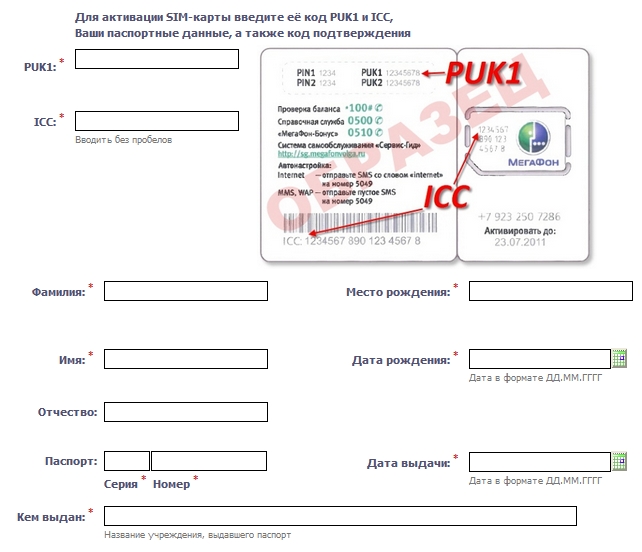
Стандартные инструменты Windows
Подключить интернет на Мегафон можно и без помощи фирменной утилиты. Если вы не хотите устанавливать дополнительное программное обеспечение на свой компьютер, воспользуйтесь встроенными инструментами Windows, чтобы создать подключение через модем от Мегафона.
Давайте посмотрим на примере Windows XP, как можно выполнить эту операцию:
- Установите сетевое устройство в USB-разъем компьютера.
- Откройте «Панель управления», перейдите в раздел «Сетевые подключения» и в меню слева кликните по ссылке «Создание нового подключения».

- Выберите «Подключить к интернету» и щелкните «Далее».

- Чтобы корректно настроить соединение, вам придется вручную прописать параметры его работы. Выберите соответствующий пункт и нажмите «Далее».

- Выберите тип подключения «Через обычный модем».

- Укажите имя нового соединения – оно может быть любым.

- Введите номер телефона *99#.

- Мастер создания подключения предложит вас ввести имя пользователя и пароль. Для Мегафона установлена идентификационная пара gdata/gdata.
 Поля «Логин» и «Пароль» можно оставить пустыми – это не имеет решающего значения. Остальные параметры в этом окне пусть будут неизменными.
Поля «Логин» и «Пароль» можно оставить пустыми – это не имеет решающего значения. Остальные параметры в этом окне пусть будут неизменными.
После завершения мастера создания нового соединения вам будет предложено вывести иконку подключения на рабочий стол. Согласитесь с выполнением этой процедуры, что устанавливать соединение с интернетом было удобнее.
Запустите созданное подключение и нажмите кнопку «Вызов». Если вы настроили систему правильно, произойдет соединение с интернетом. Откройте любой браузер и убедитесь в том, что страницы сайтов прогружаются корректно.
Если вы используете более современные версии операционной системы от Microsoft, то можете воспользоваться сведениями о том, как настроить интернет на Windows 7. Единственное отличие в процедуре – выбирать следует не высокоскоростное подключение, а коммутируемое соединение.
Беспроводные модемы стали довольно популярными среди абонентов, которым необходим постоянный доступ в интернет, не зависящий от места нахождения. Используя такой тип подключения, человек может находиться на связи через интернет как у себя дома, так и на работе или отдыхе. Процедура по установке и подключению к сети достаточно проста, и для ее осуществления понадобятся:
- Модем с сим-картой.
- Компьютер, на котором будет осуществляться подключение интернета.
Раньше вместе с модемами продавались специальные диски, на которых было установлено дополнительное программное обеспечение. Теперь же вся необходимая для установки информация изначально вшита в модем, что облегчает процесс установки в несколько раз. В большинстве случаев при установке 3-G или 4-G модемов вмешательство человека в установку или настройку сети практически не требуется, так как весь процесс происходит автоматически, как только модем оказывается вставленным в компьютер. Но при этом, чтобы установка прошла успешно, хозяину техники необходимо сделать несколько шагов:
- При вставлении флешки компьютер предложит несколько способов открытия программ. Среди них необходимо выбрать файл установки с расширением «exe».
- В появившемся окне нужно будет выбрать язык, на котором будет описываться вся установка в дальнейшем.
- После останется только принять условия пользовательского соглашения, при необходимости, изменить путь, по которому будет установлена программа.
Установка программы по окончанию процесса будет полностью завершена. Далее, буквально через несколько секунд, начнется установка драйверов, она пройдет довольно быстро.
Изменение настроек подключения модема Мегафон
При включении все настройки сети устанавливаются в автоматическом режиме по умолчанию. Но не всем пользователям могут понравиться стандартные настройки подключения и способы, используемые модемом. В этом случае возможно изменить все стандартные настройки, и сделать это можно двумя доступными любому пользователю способами:
- Через стандартные программы Windows.
- При помощи программы Мегафон.
Последний способ немного сложнее, поэтому его следует рассмотреть в первую очередь.
Настройки интернета через Windows
Если вдруг пользователю не приглянулись стандартные программные настройки от Мегафона - то он может изменить их самостоятельно через систему Windows. Для этого через меню «Пуск» необходимо зайти в папку «Панель управления» и выполнить несколько действий:
- В открытом окне найти ярлык «Установка подключения», иногда он называется «Установка сети».

- Зайдя в найденную папку, нужно выбрать подключение к интернету, при этом тип соединения должен быть обозначен как коммутируемый.
- Далее необходимо зайти в настройки подключения (соединения) и указать там номер *99#, а также ввести имя подключения.
- После создания необходимого соединения нужно зайти в его свойства и снять галочки с пунктов, указывающих на запрос имени, пароля, сертификата и так далее.
- В свойствах также нужно перейти в раздел «Безопасность» и установить там галочку напротив пункта «Протокол проверки (CHAP)».
После всей процедуры необходимо нажать клавишу «Ок» в окне «Свойства», после чего все настройки будут сохранены. Теперь можно не устанавливать строку, инициализирующую модем, ведь она уже прописана в нем, достаточно клацнуть по кнопке подключения и пользоваться интернетом.
Установка настроек через программу Megafon
Также можно выполнить настройку и через стандартную программу, которая была ранее установлена на компьютер. Для этого нужно найти на рабочем столе ярлык «Megafon internet», и открыть его, после чего можно приступать к подключению:
- В открывшемся окне необходимо ввести пин-код, указанный на карточке, в которую была встроена сим-карта, после чего нажать на клавишу «Ок».

- Далее нужно дождаться, пока в новом окне появится значок, показывающий уровень сигнала (верхний левый угол), и нажать на кнопку «Подключиться».

Посмотреть на уровень сигнала после подключения можно в нижнем левом углу окна открытой программы, там же будет находиться клавиша для отключения от интернета. Но не всегда модем подключен к компьютеру, иногда для обеспечения интернетом сразу нескольких устройств его подключают к роутеру. Роутер может передавать данные как посредством сети Wi-Fi, так и через стандартное кабельное соединение.
Настройка роутера с модемом от Мегафона
Тут все довольно просто, прежде всего стоит убедиться, что используемый роутер действительно может работать и передавать данные через 3G или 4G. Далее необходимо вставить в него модем и перезагрузить устройство. После этого нужно включить компьютер и, подключив к нему роутер, выполнить следующие действия:
- Через компьютер необходимо зайти в административную панель подключенного роутера, и выбрать там пункт, отвечающий за настройки 3G подключения. Обычно в программах к таким устройствам данный пункт вынесен в отдельную строку.
- В открывшемся окне необходимо прописать нужные данные:
- В поле «Точка доступа» внести слово «internet».
- «Номер дозвона» заполняется как «*99#» и клавиша вызова.
- Поля с именем пользователя и паролем можно оставить пустыми.
- «Имя соединения» можно ввести абсолютно любое, смотря на что хватит фантазии.
Также, если возникнет необходимость, можно установить галочку напротив пункта «Автоматическое установление соединения». На некоторых роутерах все вышеуказанные настройки могут быть установлены в автоматическом режиме. Все зависит от того, есть ли в устройстве автоматическая поддержка мобильного интернета от Мегафон, или же нет.

После того, как все данные внесены, роутер снова необходимо перезапустить, после чего следует немного подождать для того, чтобы установилось соединение с сетью интернет. Узнать о ее наличии возможно по индикатору, который можно найти на панели в нижнем правом углу монитора. Как только значок покажет уровень подключения, можно смело заходить в сеть и просматривать необходимые сайты.
Представленный вашему вниманию обзор, о том как подключить Wi-Fi роутер через мобильный 3G, 4G модем это универсальный метод абсолютно для любой модели wi-fi роутера и от марки производителя не зависит. Отличия лишь в оформлении интерфейса раздела настроек, в названиях и расположении самих разделов настроек. Внимание! Убедитесь, что ваш роутер имеет поддержку мобильных модемов выбранного вами оператора. Эту информацию вы найдете в инструкции раздел «спецификация устройства» или на сайте производителя. Данное руководство подойдет для любого провайдер, предоставляющих услуги мобильного интернета - Мегафон, МТС, Билайн, Yota, Tele2, SkyLink и всех остальных мобильных операторов !
Этапы настройки
1. Берем ваш USB-модем от оператора мобильного интернета и вставляем и вставляем его в USB порт на роутере, а кабель Ethernet (или патчкорд), который идет в комлпекте с роутером, первым концом в разъем LAN на роутере, вторым - в сетевую карту вашего компьютера.
2. На вашем персональном компьютере (под управлением Windows 7) заходим в раздел сетевых настроек, делаем это по такому пути: Пуск => Панель Управления => Сеть и Интернет => Центр управления сетями и общим доступом => Управление сетевыми подключениями => Изменения параметров адаптера.

Нажимаем правой кнопкой мыши по пункту «Подключение по локальной сети» далее «Свойства» потом в пункт меню Протокол Интернета который «TCP/IPv4» и выбираем следующие пункты «IP автоматически» и «DNS сервера автоматически»

Сохраняем, нажимаем «ОК».
3. На роутера (с его обратной стороны) находим IP адрес, который используется для входа в админку роутера (как правило это — 192.168.0.1), и доступы (зачастую login:admin, password: admin)

4. Открываем ваш любимый браузер и пишем там где адресная строка — 192.168.0.1 (или тот другой, который указан на роутере), и залогиниваемся.

5. Смотрим на меню роутера и находим пункт «USB модем» (или может быть 3G/4G или настройка USB и т.п. варианты), активируем его и вводим в указанные на изображении поля данные для вашего оператора.

Приведу список настроек для большинства мобильных операторов, но напомню актуальные настройки ищите у своего мобильного оператора.
Мегафон
APN: internet Имя пользователя: gdata (не обязательно) Пароль: gdata (не обязательно)Билайн
APN: internet.beeline.ru или home.beeline.ru Номер доступа: *99# или *99***1# Имя пользователя: beeline Пароль: beelineМТС
APN: internet.mts.ru Номер доступа: *99# или *99***1# Имя пользователя: mts Пароль: mtsTele2
APN: internet.tele2.ru Номер доступа: *99# или *99***1#U-Tel (Ростелеком)
Точка доступа: internet.usi.ru Имя пользователя/пароль: пусто Номер дозвона: *99***1#Yota
APN: yota.ru Номер доступа: *99# Имя пользователя: (пусто) Пароль: (пусто)SkyLink
APN: пусто Номер дозвона: #777 Имя пользователя: mobile Пароль: internetСмартс
APN: internet.smarts.ru Номер доступа: *99# или *99***1# Имя пользователя: internet (не обязательно) Пароль: internet (не обязательно)МТС-Беларусь
Точка доступа/APN: mts Имя пользователя/User name: mts Пароль/Password:mts Life
Точка доступа/APN:internet Имя пользователя/пароль: не требуются Номер доступа: *99#Билайн Украина
Точка доступа(APN): internet.beeline.ua Номер доступа: *99#, *99***1# или *99**1*1#для некоторых моделей телефона Пользователь: необязательный параметр – можно оставить незаполненным; Пароль: необязательный параметр – можно оставить незаполненным.Киевстар
APN: Для абонентов предоплаченной связи - www.ab.kyivstar.net Для контрактных абонентов - www.kyivstar.net Номер доступа: *99# или *99***1#Теле2 (TELE2 KZ)
Точка доступа: internet Номер дозвона: *99# Логин: (пусто) Пароль: (пусто) Строка инициализации модема (необязательно): AT+CGDCONT=1,»IP»,»internet»Билайн (Beeline KZ)
Точка доступа: internet.beeline.kz Номер дозвона: *99# Логин: beeline Пароль: beeline Строка инициализации модема (необязательно): AT+CGDCONT=1,»IP»,»internet.beeline.kz»Kcell-Activ
Точка доступа: internet Номер дозвона: *99# Логин: (пусто) Пароль: (пусто) Строка инициализации модема (необязательно): AT+CGDCONT=1,»IP»,»internet»Некоторые модели роутеров поддерживают автоматическую настройку в зависимости от оператора мобильной связи.

Беспроводные модемы, работающие в сотовой сети МегаФон, получили широкое распространение среди абонентов, нуждающихся в доступе в интернет. Возможность получить доступ в сеть в любой точке города, и даже за городом, прельщает многих. Но после покупки устройства у многих появляется вопрос – как настроить 3G или 4G-модем от МегаФона на компьютере или ноутбуке? В наших статьях мы также обсуждали все способы ускорить модем Мегафон , если скорость доступа к сети не соответствует каким-либо нормам.
В большинстве случаев никакой настройки не нужно . Но некоторым пользователям не по душе стандартные способы подключения и настройки модемов. Поэтому мы решили составить подробный обзор, в котором мы расскажем, как правильно настроить 3G-модем от МегаФона E173 и ему подобные. Также будет рассмотрена и настройка роутеров.
Как настроить модем через программу Мегафон
Для того чтобы настроить модем МегаФона на компьютере, мы будем использовать программное обеспечение, «вшитое» в модем.
Процесс настройки производится в несколько шагов:
- Подключаем устройство к свободному USB-порту;
- Дожидаемся срабатывания автозапуска;
- Осуществляем установку встроенного программного обеспечения MegaFonInternet;
- Ожидаем автоматической установки драйверов;
- Запускам программу, ожидаем определения модема;
- Нажимаем на кнопку «Подключить» и выходим в сеть.
То есть, ничего сложного здесь нет – установка и настройка выполняются в автоматическом режиме . Одновременно с этим в программе прописывается стандартный профиль для организации доступа в интернет через сети МегаФона. Здесь же мы можем прописать какие-либо другие профили, например, для доступа к сети с фиксированным IP-адресом (меняется наименование точки доступа). О том, как прошить модем МегаФон под все симки , вы можете узнать из статьи, размещенной на страницах нашего сайта.
Настройка модема стандартными средствами Windows
Как уже говорилось, некоторым пользователям не нравится стандартная программа MegaFonInternet. Поэтому мы можем избавиться от неё и прописать ручные настройки для доступа в сеть. Для этого нужно пройти в Панель управления – Центр управления сетями и общим доступом и выбрать пункт Установка подключения или сети.
Далее выбираем подключение к интернету, а в качестве типа соединения указываем Коммутируемое соединение. Следующий этап – указание настроек соединения. Здесь мы указываем стандартный номер дозвона *99# и имя подключения. Заполнять поля Имя и Пароль не нужно, так как МегаФон их не запрашивает .
После того как соединение будет создано, следует зайти в его свойства и снять галочку «Запрашивать имя, пароль, сертификат и т.д.», на вкладке «Безопасность» устанавливаем галочку «Протокол проверки (CHAP)». После этого жмём ОК и завершаем настройки. Устанавливать строку инициализации модема не нужно, так как она уже прописана в самом модеме. Поэтому мы смело жмём на кнопку подключения и выходим в сеть.
Настройка роутера для работы с модемом
Как настроить USB-модем МегаФон на компьютере – мы уже разобрались. Давайте теперь обсудим ситуацию, когда нам нужно настроить модем, подключённый к роутеру. Здесь мы должны понимать, что для создания такой связки нужен роутер, корректно работающий с 3G-модемами . Процесс настройки роутера достаточно прост – подключаем модем к USB-порту роутера и отправляем его в перезагрузку.
Далее заходим в административную панель и выбираем пункт настройки 3G-соединения. Как правило, этот пункт вынесен в отдельную строку в общем меню. Также во многих роутерах имеется уже встроенная поддержка автоматических настроек по созданию подключения к тем или иным сотовым сетям, в том числе и к МегаФону. Если никаких автоматических настроек нет, прописываем данные вручную:
- Точка доступа –internet;
- Номер дозвона — *99#;
- Имя пользователя – пусто;
- Пароль – пусто;
- Имя соединения – произвольное.
При необходимости, устанавливаем галочку автоматического установления соединения (крайне рекомендуется, чтобы не заходить каждый раз в настройки роутера). Как только все данные будут прописаны, отправляем роутер на перезагрузку и дожидаемся установки соединения с сетью интернет – об этом нам сообщит соответствующий индикатор.
Напомним, что на нашем сайте есть обзор, в котором обсуждается настройка мобильного интернета МегаФон для различных устройств, в том числе и для модема.
В рамках этого материала будет рассмотрен поэтапно алгоритм настройки модема “Мегафон” с поддержкой технологии 4G. Также будут рассмотрены основные технические спецификации этого мобильного устройства. Ну и в дополнение к этому будут даны практические рекомендации относительно его использования.
Комплектация сетевого решения. Возможные случаи его применения
Каков типичный перечень поставки у рассматриваемого в рамках этого обзора сетевого устройства? В него сотовый оператор включил следующее:
- Модем с поддержкой технологии LTE.
- Гарантийный талон.
- Расширенное руководство пользователя в бумажном исполнении. В нем, кстати, детально изложена настройка модема "Мегафона" 4G данной модели.
Первый вопрос, который возникает относительно ранее приведенного перечня, - это отсутствие в нем диска со специализированным программным обеспечением. Теперь производители интегрируют микросхему памяти внутрь такого устройства, и на ней записан необходимый в процессе настройки такого решения софт. В некоторых случаях список поставки дополняется стартовым пакетом сотового оператора. Именно в таком виде данное устройство наиболее оптимально приобретать по той причине, что сразу новоиспеченный владелец получает целый ряд бонусов.
Подобную точку доступа к Глобальной паутине наиболее оптимально применять в следующих случаях:
- При подключении ПК к интернету.
- В случае коммутации стационарного роутера к Глобальной паутине с применением современных сотовых сетей.

Параметры модема
Настройка модема “Мегафона” данной модели позволяет получить точку доступа к Глобальной паутине с такими техническими спецификациями:
- Полноценная поддержка сотовых сетей 2G/3G/4G.
- Наибольшая скорость обмена данными с интернетом составляет 150 Мбит/сек.
- Есть гнездо, к которому можно подключить специальную антенну.
- Коммуникационный интерфейс подключения к ПК или же роутеру - USB.
Настройка в составе ноутбука или системного блока ПК
Для начала необходимо отметить то, что при наличии 4G-подключения будет весьма и весьма высокая скорость интернета. Настройка модема “Мегафона” в случае установки в порт ноутбука или же стационарного персонального компьютера включает такие этапы:
- Извлекаем точку доступа из упаковки.
- Достаем специальный слот, в который затем устанавливаем USIM-карту компании “Мегафон”. Затем возвращаем его обратно.
- После этого с USB-разъема необходимо в обязательном порядке снять защитный колпачок. Далее освободившийся разъем устанавливаем в порт персонального компьютера.
- Затем необходимо подождать до тех пор, пока не запустится процедура автоинициализации устройства. На первом этапе произойдет запуск установки фирменного софта MegaFonInternet. Выполняя указания мастера, инсталлируем его.
- Следующий этап - это установка драйверов модема. Она запустится автоматически после инсталляции фирменного софта. Как и в предыдущем случае, выполняем указания мастера и устанавливаем драйвера.
- Далее рекомендуется выйти из меню настройки и перезагрузить вычислительную систему.
- Теперь запускаем ранее проинсталлированный софт MegaFonInternet и дожидаемся определения модема.
- Затем просто нажимаем кнопку “Подключить”, и после установления соединения можно заходить уже в интернет.

Подключение и настройка роутера
Можно также подключить к сетевому маршрутизатору напрямую рассматриваемый модем “Мегафона”. Настройка роутера включает в этом случае такие этапы:
1. Проверяем соответствие модема и роутера. Также у последнего должен быть свободный USB-порт.
2. Устанавливаем карточку сотового оператора и снимаем колпачок с модема. Затем его устанавливаем в разъем роутера.
3. Перезагружаем сетевое решение. После этого, как правило, установка произойдет автоматически.
4. Если настройка без участия пользователя не получилась, то необходимо зайти в меню настройки роутера и задать такие параметры на вкладке “3G/4G - связь”:
- Имя точки доступа - internet.
- Номер автодозвона - *99#.
- Имя пользователя и, конечно же, пароль - не указываем.
- Наименование соединения - задаем на свое усмотрение.
- Устанавливаем флажок автоматического дозвона.
5. Сохраняем параметры и выходим из меню.
6. Повторно перезагружаем точку доступа, и после этого все должно заработать.

Стоимость. Тарифные планы
Достаточно простой операцией является настройка модема “Мегафон” с маркировкой 4G. Причем как в первом, так и во втором случае. Стоимость такого простого устройства вместе с предоплаченным акционным тарифным пакетом составляет 2590 рублей. В эту сумму также входит 30 Гб дневного трафика и неограниченный объем информации в ночное время с 1:00 до 6:59. Но эти льготные условия действуют 14 суток. После этого тариф автоматически изменяется на “Интернет L”, в состав которого входит 36 Гб на месяц за фиксированную плату 890 рублей. В любом случае, указанного лимита в 36 Гб должно хватить среднестатистическому пользователю. Иначе нужно выбирать более дорогой тариф с большим количеством гигабайт.



